こんにちわ!もへろーです。
Midjourney始めてみたけどコマンドが沢山あって何から覚えたら良いかわからない!
って方結構多いんじゃないでしょうか?
誰かどっかにまとめておいてくれねぇかなって。
思っている人が沢山いそうな気がするので、Midjourney始めたばかりの人向けに必修のコマンドを3つまとめておきました!
とりあえずこれ覚えておけば大体OK!って具合になってるかなと思います。
必修コマンド/プロンプト
画像を生成する [コマンド: /imagine]
[/imagine]は画像を生成する際に利用するメインコマンドです。

<知っておくべきポイント>
- 基本はプロンプトの前に来る文言が絵の生成に強い影響を与える
- 画像のリンクを付けてイメージを参照させることができる
- [–xxx]でオプションのパラメーターを指定することができる
前に来るキーワードが絵の生成に強い影響を与える
[/imagine]ではプロンプトの前に来るキーワードの方が生成される絵に強い影響を与えます。
例えばサーフィンしている人を生成する際に、[surfer, ocean] の様にサーファーの指定を先に記述すると、以下の様にサーファー自体が主になるような構図で生成されやすくなります。

プロンプトを入れ替えて[ocean, surfer] の様に海の指定を先に記述すると、以下の様に先ほどよりも海が主になるような構図で生成されやすくなります。

画像のリンクを付けてイメージを参照させることができる
Midjourneyでは画像を生成する際、元となる画像を参照させる事もできます。
まずは参照元にしたい絵を用意して、ドラッグ&ドロップでMidjourneyにUploadします。今回は日本画風の海の絵を用意してみました。
※Midjourneyで生成した絵を同じ手順でそのまま参照元にすることもできます。
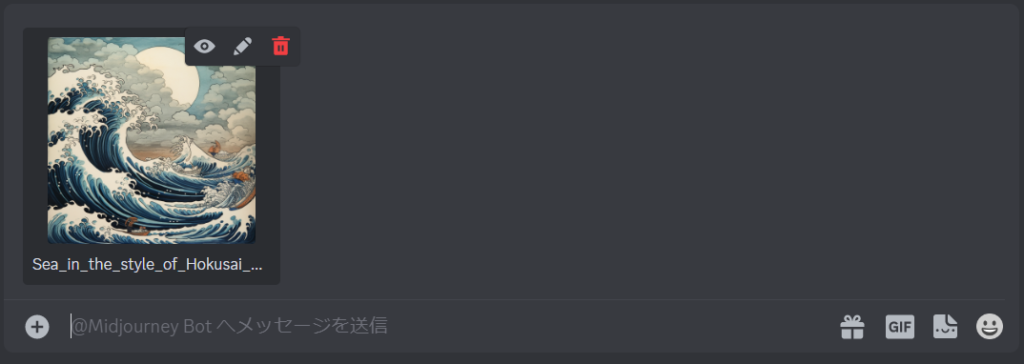
Uploadした絵を右クリックして、「リンクをコピー」をクリックします。
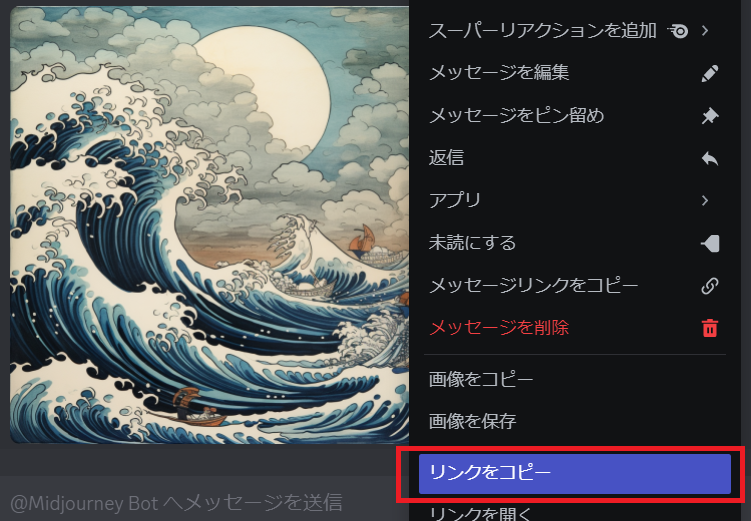
画像のURLを取得できるので、[/imagine] のプロンプトにそのまま貼り付けます。

リンクの後に先ほどのサーファーと海(Surfer, Ocean) の文言を追加してエンターを押します。

すると参照元の日本画風の海に近いテイストでイラストが生成されます。

[–xxx]でオプションのパラメーターを指定することができる
[/imagine]ではプロンプトの末尾に[–xxx] のフォーマットでパラメーターを追加することができます。
主要なパラメータをいくつか抜粋して紹介します。
アスペクト比の修正 [コマンド: –ar xx:xx]
デフォルトだとMidjourneyは正方形(1:1)の画像を生成するようになっています。
例えば横長の画像を作りたいときはプロンプトの末尾に[–ar 7:4] を加えます。

先ほどよりも横長になったイラストが生成されます。
[7:4]はサムネイルとかに使いやすいサイズですね。

逆に縦長で作成したい場合は[–ar 4:7] の指定もできます。

Midjourneyの公式ページによると、以下の辺りのサイズが指定できるようです。
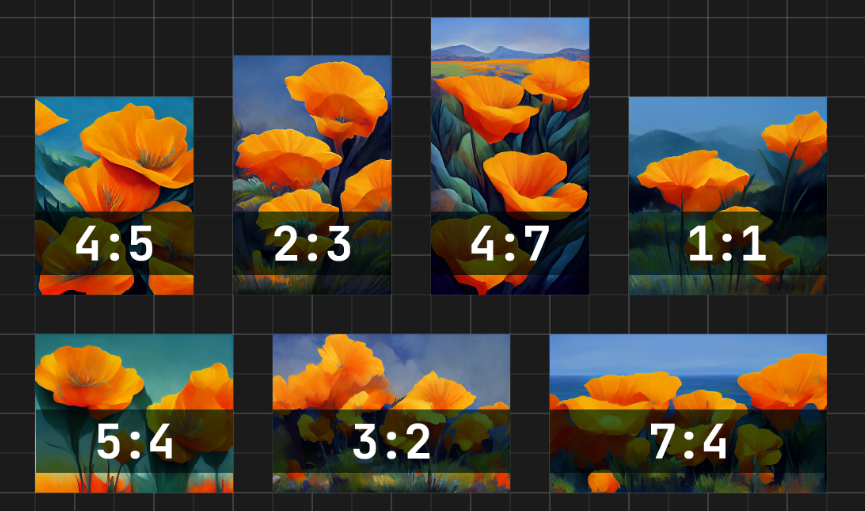
同じ処理を繰り返す [コマンド: –repeat xx]
同じコマンドを指定した回数繰り返すにはプロンプトの末尾に[–repeat xx]を加えます。
例えば3回同じプロンプトで画像を作成して欲しい時は、以下の様に[–repeat 3]を指定します。

ポップアップが出てくるので、YESをクリックします。

すると3回同じ命令でイラストを作成してくれます。沢山イラストを作成したいときに便利です。



不要な要素を削除する [コマンド: –no xxx]
画像に含めてほしくない要素は[–no xxx] で削除することができます。
例えば先ほどの牛をモチーフにした女の子のイラストから、牛の要素をなくしたいなら末尾に[–no cow] を加えます。

すると牛の要素が消えたイラストがこのように新たに生成されます。

プロファイルの情報を確認する [コマンド: /info]
[/info] は自分のプロファイル情報を参照するのに利用するコマンドです。

以下のような情報を確認できます。
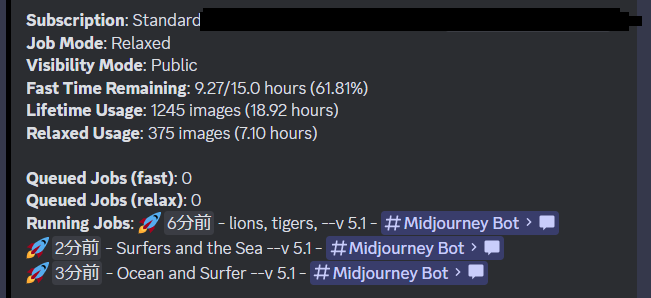
<確認できる内容>
■Subscription: 自身が加入しているプラン(Basic/Standard等)
■JobMode: Fast または Relaxedのモード情報 ※モードの関しては後述します。
■Visibility Mode: パブリックまたはステルスモードかの情報
■Fast Time Remaining: Fastモードが利用できる残時間
■LifeTime Usage: これまでに生成した画像数と生成に要した時間の情報
■Relaxed Usage: Relaxed モードで生成した画像数と生成に要した時間の情報
■Queued Jobs(fast): Fastモードで実行するためにキュー(待機)に入れられたJobの情報
■Queued Jobs(Relax): Relaxedモードで実行するためにキュー(待機)に入れられたJobの情報
■Running Jobs: 現在実行しているJobの情報
主に利用するときは上記赤字辺りの情報を確認する時ですね。
今自分が加入しているプランがどうなっているか?Fastモードをどのくらい消費しているか?実行中のJob(生成中の画像)は何があるか? をチェックするのに使うことが多いかなと思います。
Turbo / Fast / Relaxed モードの補足
Midjoruneyにおける画像生成では以下の2つの動作モードがあります。
■Turbo Mode:
画像生成が最も高速なモードです。
ただし、利用するプランに応じて月当たり利用できる時間に制限があります。
■Fast Mode:
画像生成が高速なモードです。
ただし、利用するプランに応じて月当たり利用できる時間に制限があります。
■Relaxed Mode:
画像生成が遅くなりますが、Fast Modeの時間制限を消費しないで利用できるモードです。
ただし、Relaxed ModeはStandard プラン以上への加入が必要になります。
設定を確認/変更する [コマンド: /settings]
[/settings] は様々な設定を確認/変更するためのコマンドです。

実行すると以下のように各種の設定が表示されます。緑色が指定されている設定です。
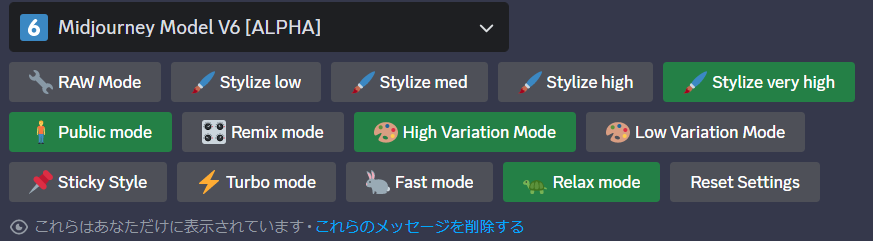
<変更できる内容>
■MJ version xx: Midjourney の画像生成に用いるVersionの指定です。
基本的には最新Versionをしておく方が生成される画像の精度が向上します。
■RAW Mode: 画像に対するMidjourneyの補正を少なくする指定です。詳しくは後述します。
■Stylize: low、med、high、very highの4つから指定できます。
Styleは値が低いほど抽象的な絵になりやすく、値が高いほど芸術性の高い絵になるようです。
■Remix mode: 生成した画像を更新やバリエーションで再生成する際に、再度プロンプトが修正できるようにするモードです。詳しくは後述します。
■High Variation or Low Variation Mode: イラストのバリエーションを作成する際に変化の強いバリエーション(High)か、変化の弱いバリエーション(Low)かのいずれをデフォルトとするか指定できます。
■Turbo or Fast or Relax mode: 前述のTurboかFastかRelaxedモードの選択です。
生成が速い順に「Turbo」「Fast」「Relaxed」となっております。
■Reset Settings: 設定の初期化
RAW Modeに関する補足
Midjourneyではデフォルトで「生成コマンドに対して補正」を行うようになっています。
どういうことかと言うと例えばシンプルに[fruit] だけで画像を生成した際に、以下の様に絵として躍動感や芸術性などが補正された形で生成されやすくなっています。

この補正をなくしてより忠実に画像を生成して欲しい時に利用するのが「RAW Mode」です。同じ[fruit]の指定だけを「RAW Mode」で実行すると、以下の様によりシンプルなフルーツの絵が生成されやすくなります。

Remix Modeに関する補足
Remix modeを有効化しておくと画像を再生成する際に、再度プロンプトが修正できるようになります。
Remix modeは既に生成されたイラストに要素を加えたり修正したりするのに便利です。
例えば以下の「キウィ」のキャラクターを「女の子」にしたい場合、
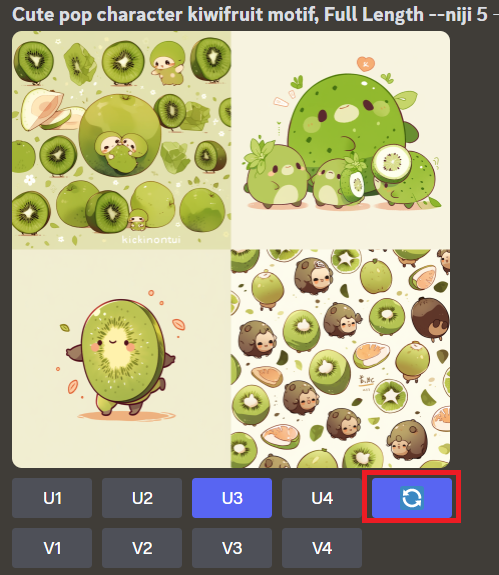
Remix Modeを有効化して矢印の更新マークをクリックすると、以下の様に再度プロンプトを修正した上で画像の再生成が可能になります。
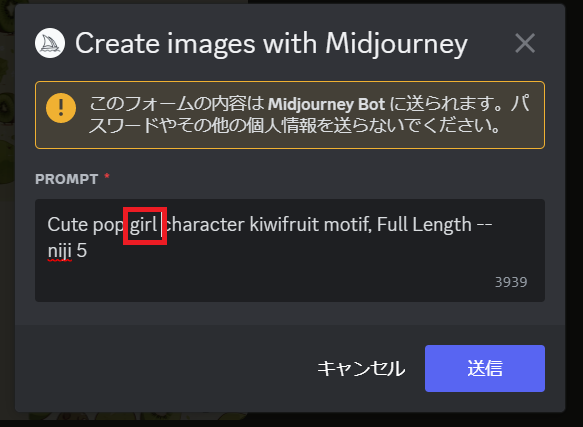
上記の様に「girl」の指定を追加したことで、

無事(無事に?)にキウィの擬人化に成功しました。
このRemix Modeはバリエーションの作成でも同じように利用可能です。
まとめ
最後までご覧になって頂きありがとうございました。
基本的な内容ではございましたが、始めたての頃はこうしたまとめページはブックマークしておくと便利ではないかと思います。ぜひ沢山(沢山?) ブックマークしていってください♡
直近色々Midjourneyの活用に関する記事書いているので、良かったらこちらもご覧いただけると幸いです。


Twitterやってます。良かったらこちらもフォロー頂けると励みになります。


コメント